电脑的锁屏密码怎么设置 电脑锁屏密码设置方法
更新时间:2024-04-10 10:05:03作者:xtyang
电脑的锁屏密码是保护我们个人信息安全的重要措施,合理设置密码可以有效防止他人恶意访问我们的电脑,通常我们可以在控制面板的个性化选项中找到屏幕保护程序设置来设置锁屏密码。在设置密码时,建议选择复杂度较高的组合,避免使用简单的数字或者生日等容易破解的密码,以确保电脑的安全性。
操作方法:
1.首先我们可以看到电脑的左下角有一个开始的图标,点击开始。点击设置,进入后我们点击个人账户。
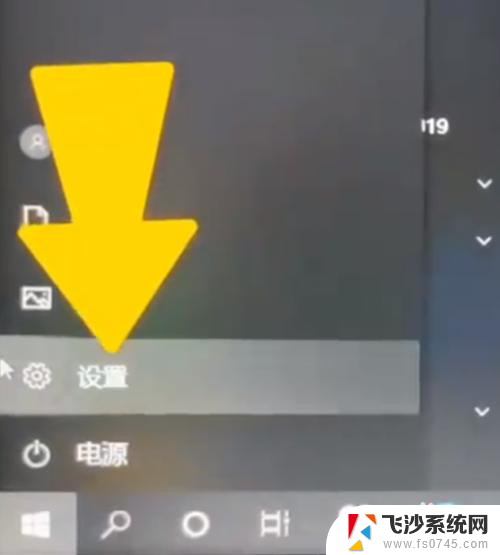
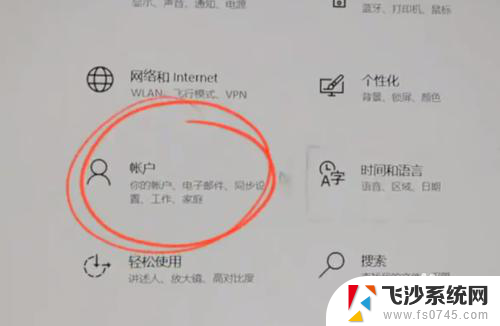
2.然后选择登录选项,可以看到这里一共有6种不同的密码。这里我们可以选择用pin进行展示,点击添加pin密码,点击下一步,在这里我们就可以来设置一下新的pin,先选择包括字母和符号。
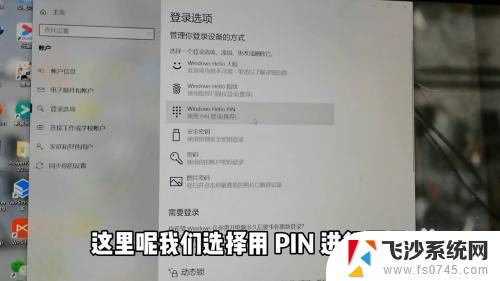
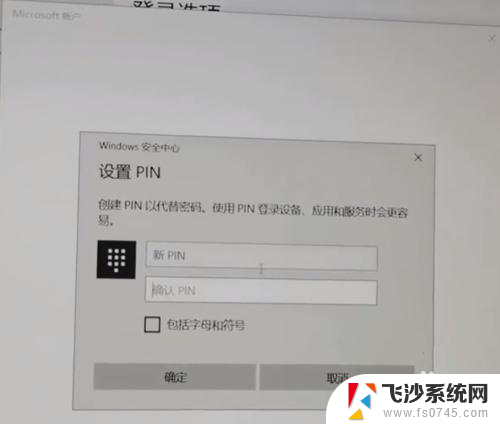
3.然后我们输入自己想要设置的密码,设置完成后,我们点击确定。可以看到现在我们就已经设置成功了,重启电脑。我们就需要填写pin密码来进行登录。
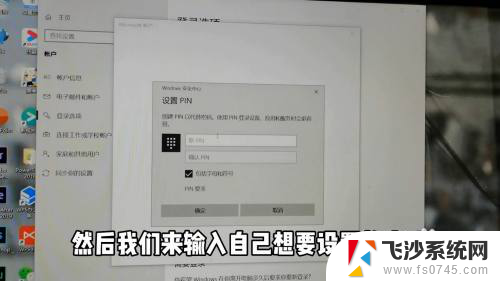
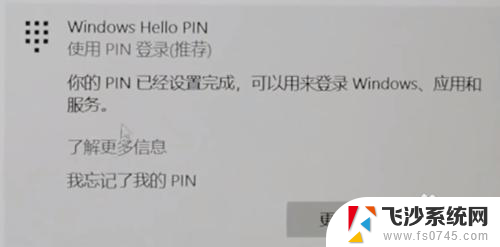
以上是关于如何设置电脑的锁屏密码的全部内容,如果您遇到类似问题,可以参考本文中介绍的步骤进行修复,希望对大家有所帮助。
电脑的锁屏密码怎么设置 电脑锁屏密码设置方法相关教程
-
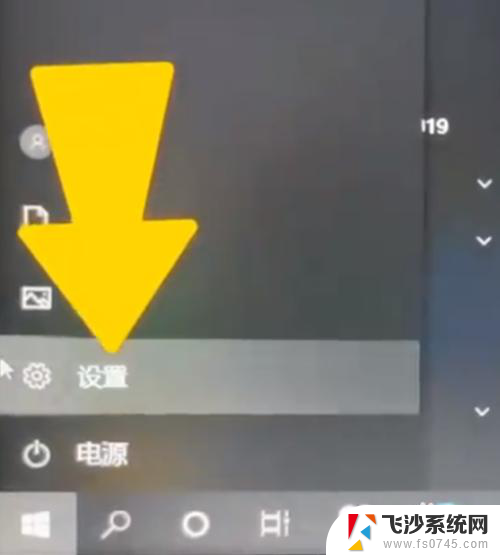 锁屏密码怎样设置 电脑锁屏密码设置方法
锁屏密码怎样设置 电脑锁屏密码设置方法2024-02-24
-
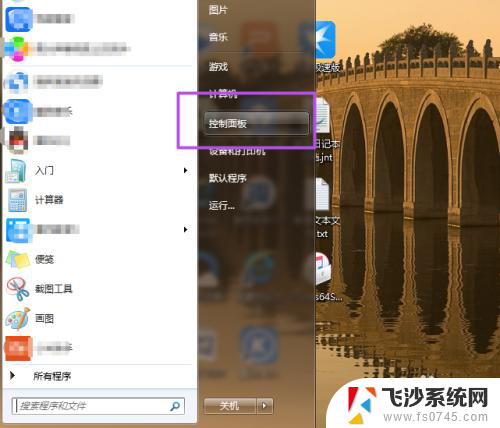 电脑怎设置锁屏密码 电脑锁屏密码设置方法
电脑怎设置锁屏密码 电脑锁屏密码设置方法2024-05-13
-
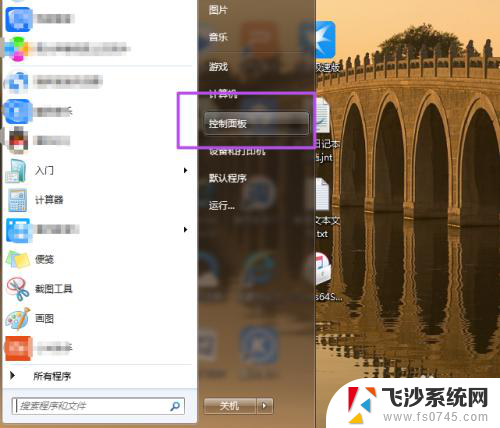 电脑上怎么设置锁屏密码 电脑锁屏密码怎么设置
电脑上怎么设置锁屏密码 电脑锁屏密码怎么设置2024-08-26
-
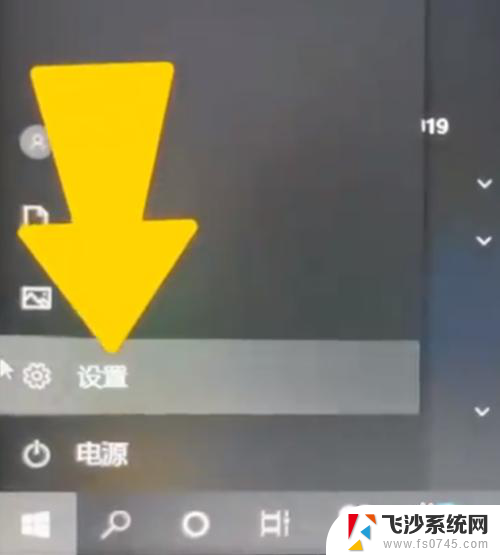 电脑屏幕怎么设置锁屏密码 电脑锁屏密码如何设置
电脑屏幕怎么设置锁屏密码 电脑锁屏密码如何设置2023-11-27
- 电脑屏幕密码锁怎么设置 电脑锁屏密码设置步骤
- 锁屏怎么设置密码 电脑锁屏密码设置步骤
- 台式电脑设置密码锁屏怎么设置 台式电脑密码锁屏设置方法
- 微信锁屏密码怎么更改 微信密码锁设置方法
- 电脑如何设置屏幕锁屏 Windows电脑如何设置锁屏密码
- 华为p40锁屏密码怎么设置 华为P40锁屏密码设置教程
- 电脑如何硬盘分区合并 电脑硬盘分区合并注意事项
- 连接网络但是无法上网咋回事 电脑显示网络连接成功但无法上网
- 苹果笔记本装windows后如何切换 苹果笔记本装了双系统怎么切换到Windows
- 电脑输入法找不到 电脑输入法图标不见了如何处理
- 怎么卸载不用的软件 电脑上多余软件的删除方法
- 微信语音没声音麦克风也打开了 微信语音播放没有声音怎么办
电脑教程推荐
- 1 如何屏蔽edge浏览器 Windows 10 如何禁用Microsoft Edge
- 2 如何调整微信声音大小 怎样调节微信提示音大小
- 3 怎样让笔记本风扇声音变小 如何减少笔记本风扇的噪音
- 4 word中的箭头符号怎么打 在Word中怎么输入箭头图标
- 5 笔记本电脑调节亮度不起作用了怎么回事? 笔记本电脑键盘亮度调节键失灵
- 6 笔记本关掉触摸板快捷键 笔记本触摸板关闭方法
- 7 word文档选项打勾方框怎么添加 Word中怎样插入一个可勾选的方框
- 8 宽带已经连接上但是无法上网 电脑显示网络连接成功但无法上网怎么解决
- 9 iphone怎么用数据线传输文件到电脑 iPhone 数据线 如何传输文件
- 10 电脑蓝屏0*000000f4 电脑蓝屏代码0X000000f4解决方法